Cum să luminezi un videoclip pe Android cu cele mai eficiente două aplicații
Aveți videoclipuri întunecate pe Android pe care doriți să le luminați? Acesta este cel mai mare motiv pentru care căutați această soluție pe care o abordează acest articol. În calitate de utilizator Android, este posibil să știți deja capacitatea telefonului dvs. de a vă edita videoclipul. Aceasta înseamnă că s-ar putea să știți deja dacă telefonul dvs. de mână are capacitatea de a vă lumina videoclipul folosind setarea încorporată. În această notă, ar trebui să știți, de asemenea, cât de mare este eficiența sa atunci când vine vorba de această sarcină de editare. Din păcate, nu toate telefoanele Android au aceeași eficiență. Și dacă telefonul dvs. de mână este unul dintre acestea, atunci ar trebui să vedeți cele mai eficiente aplicații cu procedurile activate cum să luminezi videoclipul pe un telefon Android. Așadar, fără alte prelungiri, haideți să începem acest lucru uitându-ne la conținutul de mai jos.
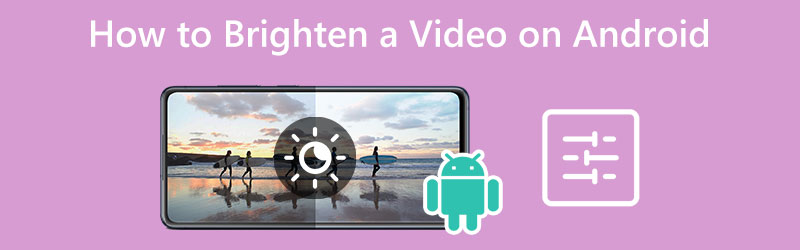
CONȚINUTUL PAGINII
Partea 1. Cum să luminezi videoclipuri întunecate pe Android folosind două cele mai eficiente aplicații
1. O poveste de culoare
Prima din lista noastră este această aplicație A Color Story. Este un instrument care îți permite să luminezi videoclipurile și poate fi un editor foto. În plus, are o interfață ușor de înțeles de care se poate bucura orice începător, deoarece va înțelege întotdeauna. Deci, cum să luminezi un videoclip pe Android cu această aplicație? Ei bine, vine cu mai multe instrumente pentru luminozitate, contrast, curbe, saturație etc., care vă vor ajuta să vă obțineți obiectivele pentru videoclipul dvs. În plus, această aplicație vă oferă diferite efecte, tranziții și filtre pe care le puteți utiliza pentru a le aplica clipurilor dvs. Pe de altă parte, iată pașii pe care îi puteți efectua pentru a vă lumina videoclipul folosind această aplicație.
Pasul 1. Instalați aplicația pe Android și lansați-o. Apoi, atingeți Album opțiunea odată ce ajungeți în interior și începeți să importați videoclipul.
Pasul 2. Apoi, în partea de jos a ecranului, atingeți INSTRUMENTE opțiunea și atingeți Regla după. Imediat, vor apărea instrumentele de reglare și de acolo, alegeți Luminozitate selecţie.
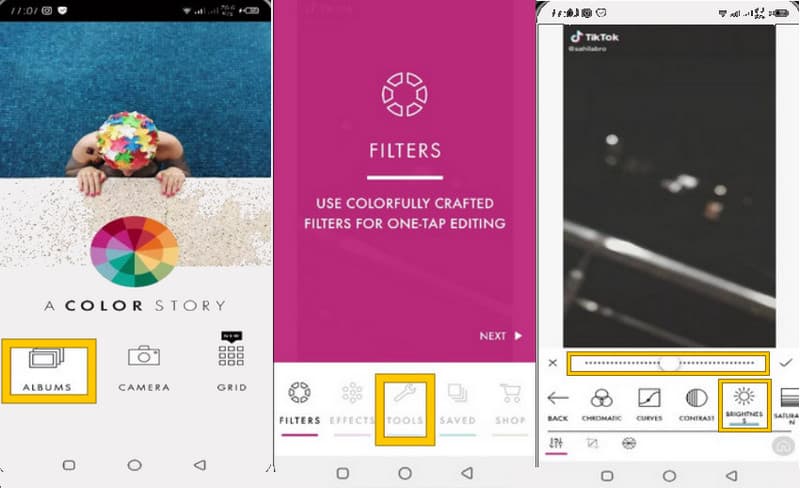
2. ActionDirector
O altă aplicație pe care trebuie să o descoperi este ActionDirector. Unul dintre motivele pentru care mulți iubesc această aplicație este limbile multiple pe care le acceptă. Acest lucru face ca utilizatorii săi de pe tot globul să îl înțeleagă cu ușurință. În plus, vine cu efecte puternice, editare video FX și un video recorder de care profesioniștii se pot bucura. Între timp, pentru a-ți răspunde la întrebarea despre cum să luminezi un videoclip pe Android, acest ActionDirector oferă funcții de ajustare care includ luminozitate, nuanță, saturație și altele. Deci, haideți să vedem cu toții cum funcționează, uitându-ne la pașii de mai jos.
Pasul 1. Descărcați aplicația pe Android și lansați-o. Apoi, atingeți Editați | × opțiunea de a începe agenda.
Pasul 2. Acum adăugați fișierul video și alegeți Ajustare fila din instrumentele de editare din partea de jos.
Pasul 3. După aceea, plasați cursorul peste Luminozitate opțiunea și ajustați-o în consecință. Apoi, atingeți Bifează marcajul pentru a salva videoclipul.
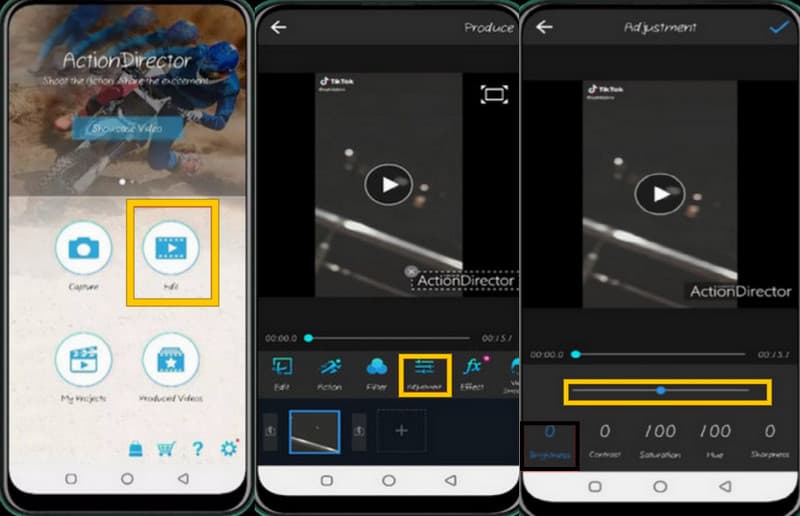
Partea 2. Cel mai eficient software pentru a ilumina un videoclip pe Windows și Mac
Indiferent dacă vă place sau nu, va veni un moment când va trebui să vă editați videoclipurile pe un computer. Dacă acesta este cazul, această parte bonus vă va ajuta în cele din urmă, permițându-vă să vă întâlniți Vidmore Video Converter, cel mai fiabil și de încredere software de editare video. În plus, acest instrument vă poate transforma videoclipurile întunecate care provin simultan de pe Android. Da, puteți lucra cu videoclipurile dvs. întunecate și le puteți lumina pe toate simultan! Ce zici de asta? Acest lucru se datorează faptului că acest software special vine cu un proces de conversie în lot, oferind opțiuni care se adresează reparării și îmbunătățirii videoclipurilor dvs. În plus, aceste opțiuni vă vor permite să reglați saturația, nuanța, contrastul și luminozitatea pentru a face videoclipul mai luminos.
Mai mult, cu aceleași opțiuni, vi se va permite să tăiați, să îmbunătățiți și să împărțiți clipurile folosind AI-ul său avansat. Prin urmare, trebuie să vedeți tutorialul de mai jos pentru a face această funcție de editare uimitoare.
- Instrumente de editare bazate pe inteligență artificială, cu accelerare hardware și algoritmi de procesare ridicată.
- Luminează-ți fișierele video în vrac.
- Lucrați la peste 200 de tipuri diferite de videoclipuri.
- Software-ul și cutia dvs. de instrumente all-in-one.

Cum să creșteți luminozitatea videoclipurilor de pe Android
Pasul 1. Descărcați și instalați instrumentul
Obțineți acest Vidmore Video Converter pe computer apăsând butonul Descarca butoanele de mai sus. Apoi, instalați-l cu ușurință și lansați-l pentru a accesa instrumentul de editare.
Pasul 2. Încărcați videoclipuri în bloc
Acum, când ajungeți la interfața principală, apăsați pe Adăuga simbol pe care îl vedeți în centrul interfeței de utilizare. Apoi, începeți să introduceți fișierele video. Indiferent de număr, puteți încărca toate videoclipurile întunecate de care aveți nevoie pentru a lumina.
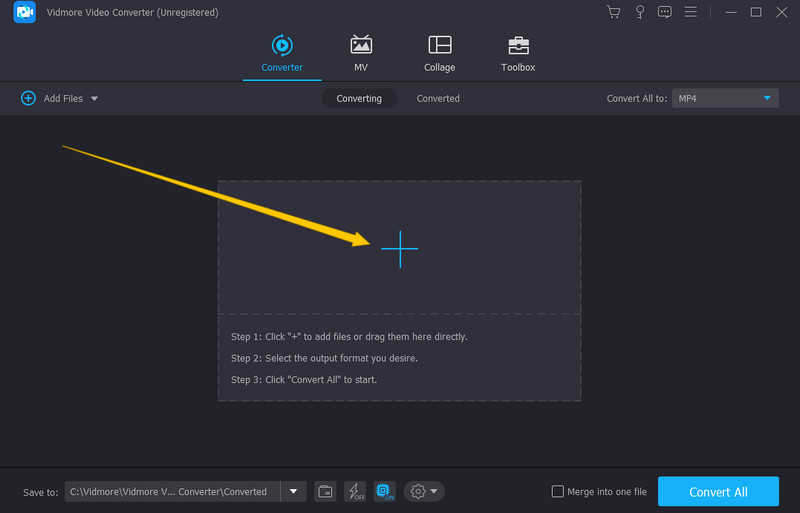
Pasul 3. Optimizați luminozitatea
Acum, faceți clic pe Stea simbol sub fișierul video încărcat. Apoi, du-te la Efect și filtru opțiunea și începeți optimizarea Luminozitate opțiune sub Efect de bază secțiune. Reglați glisorul la dreapta și verificați previzualizarea sau modificările. În plus, dacă trebuie să ajustați celelalte presetări din aceeași secțiune, puteți face acest lucru. După aceea, apăsați pe Aplica la toate butonul pentru a aplica aceleași ajustări celorlalte fișiere încărcate. Și lovește O.K buton.
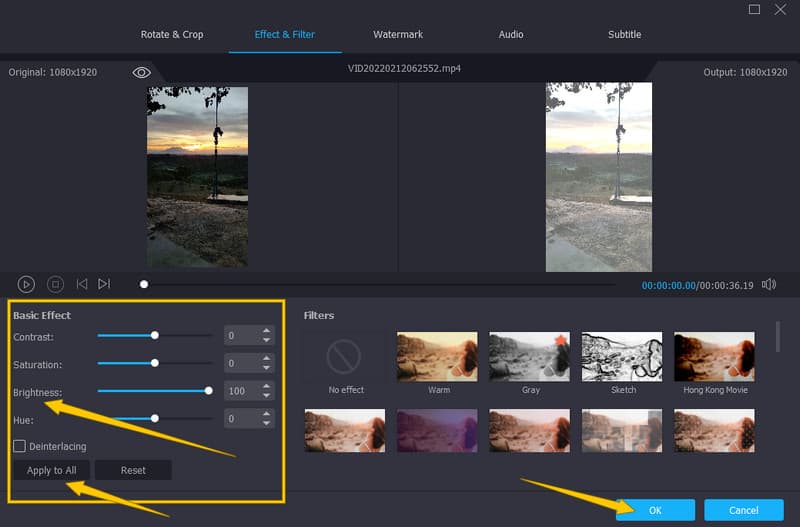
Pasul 4. Salvați ajustările
După aceea, puteți verifica formatul de ieșire situat în partea de coadă a videoclipului încărcat. Când totul este în regulă, acum faceți clic pe Conversia tuturor butonul pentru a începe procesul de conversie.
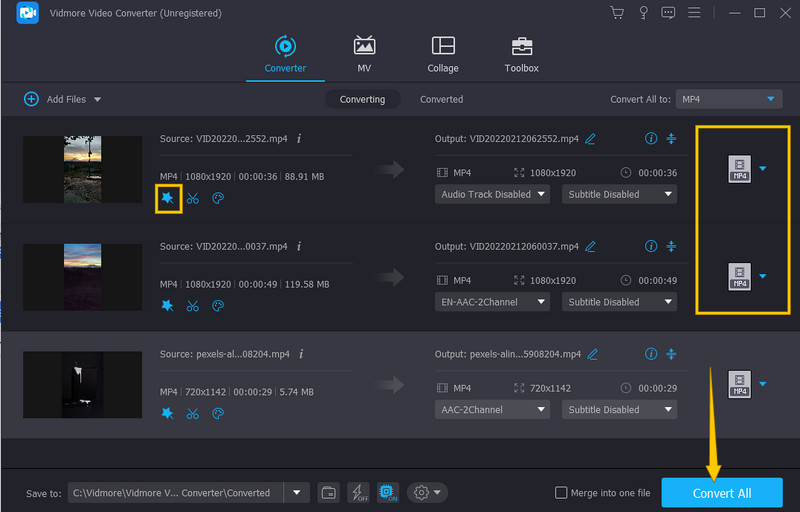
Partea 3. Întrebări frecvente despre iluminarea unui videoclip pe Android
Care este modalitatea perfectă de a lumina un videoclip de pe Android la calitate fără pierderi?
Depinde de dispozitivul pe care îl folosești. Dacă folosești Android, atunci aplicațiile prezentate în această postare sunt modalitățile perfecte. Cu toate acestea, dacă aveți de gând să vă folosiți computerul, atunci acesta este Vidmore Video Converter.
Pot descărca Vidmore Video Converter pe telefonul meu?
Nu. Din păcate, Vidmore Video Converter se adresează doar computerelor desktop, Mac-urilor și laptopurilor.
Îmi pot lumina videoclipul în format 3GP?
Da, poti. Cu Videmore Video Converter, vă puteți lumina cu ușurință videoclipul în 3GP și alte videoclipuri de calitate scăzută.
Concluzie
Acest articol prezintă cum să luminează un videoclip pe Android. Au fost abordate două aplicații grozave de editare video, împreună cu procedura lor pentru a face sarcina posibilă. În plus, am inclus cel mai bun software pentru acest job, the Vidmore Video Converter, doar în cazul în care aveți nevoie de un instrument desktop.


